অ্যান্ড্রয়েড অ্যাপ চালাতে পারে এমন ডিভাইসগুলি বিভিন্ন ধরণের ফর্ম ফ্যাক্টরে আসে — ChromeOS (এর উত্তরসূরী OS সহ) ডিভাইস (সম্মিলিতভাবে, "ChromeOS ডিভাইস"), ফোন, ট্যাবলেট, ফোল্ডেবল — যার স্ক্রিন আকার বিস্তৃত। অ্যান্ড্রয়েড মাল্টি-উইন্ডো, মাল্টি-ডিসপ্লে, মাল্টি-ইনস্ট্যান্স এবং পিকচার-ইন-পিকচার সহ একাধিক ডিসপ্লে মোড সমর্থন করে। ফোল্ডেবল ডিভাইসগুলি বিভিন্ন ভাঁজ করা অবস্থায় বা ভঙ্গিতে থাকতে পারে, যেমন টেবিলটপ পোস্টার বা বুক পোস্টার।
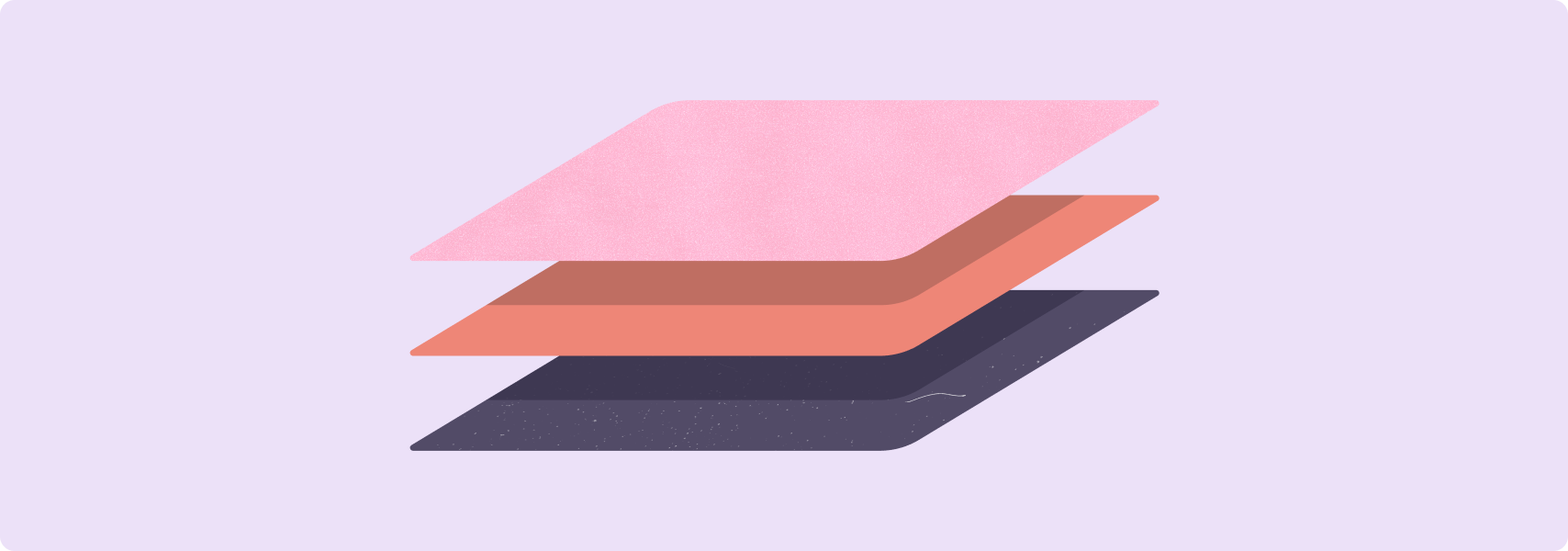
ডিভাইসের ফর্ম ফ্যাক্টর, স্ক্রিনের আকার, ডিসপ্লে মোড বা ভঙ্গি নির্বিশেষে আপনার অ্যাপটি যাতে দুর্দান্ত ব্যবহারকারীর অভিজ্ঞতা প্রদান করে তা নিশ্চিত করতে, বড় স্ক্রিনের সামঞ্জস্যতা চেকলিস্ট এবং পরীক্ষাগুলি সম্পূর্ণ করুন।
চেকলিস্ট এবং পরীক্ষাগুলি বেশিরভাগ ধরণের অ্যান্ড্রয়েড অ্যাপের জন্য মানের প্রয়োজনীয়তার একটি বিস্তৃত সেট সংজ্ঞায়িত করে। আপনার অ্যাপটিকে সম্ভবত সমস্ত প্রয়োজনীয়তা পূরণ করতে হবে না। আপনার অ্যাপের ব্যবহারের ক্ষেত্রে যেগুলি যুক্তিসঙ্গত তা বাস্তবায়ন করুন।
আপনার অ্যাপটিকে বড় স্ক্রিনের ক্ষমতা দিয়ে উন্নত করার সাথে সাথে, Google Play-তে আপনার অ্যাপ তালিকা আপডেট করে ব্যবহারকারীদের আপনার অ্যাপের বড় স্ক্রিনের অভিজ্ঞতা আরও ভালোভাবে বুঝতে সাহায্য করুন। এমন স্ক্রিনশট আপলোড করুন যা বড় স্ক্রিনে অ্যাপটিকে দেখায়। আপনার অ্যাপের বর্ণনায় বড় স্ক্রিনের বৈশিষ্ট্যগুলির দিকে মনোযোগ আকর্ষণ করুন। আরও তথ্য এবং সেরা অনুশীলনের জন্য, Google Play সহায়তা দেখুন।
অপ্টিমাইজড এবং ডিফারেনটিভেটেড বৃহৎ স্ক্রিন লেআউটের উদাহরণের জন্য, বৃহৎ স্ক্রিন গ্যালারি দেখুন।
বড় স্ক্রিনের সামঞ্জস্যতা চেকলিস্ট
আপনার অ্যাপটি বড় স্ক্রিনের জন্য কতটা সহায়তা প্রদান করে তা মূল্যায়ন করতে আপনাকে সাহায্য করার জন্য সামঞ্জস্যতা চেকলিস্টগুলি মানদণ্ড নির্ধারণ করে।
সহায়তার স্তরগুলির মধ্যে নিম্নলিখিতগুলি অন্তর্ভুক্ত রয়েছে:
টিয়ার ৩ (মৌলিক) — বড় স্ক্রিন প্রস্তুত
ব্যবহারকারীরা গুরুত্বপূর্ণ কাজ সম্পন্ন করতে পারেন কিন্তু সর্বোত্তম ব্যবহারকারীর অভিজ্ঞতার চেয়ে কম। আপনার অ্যাপটি পূর্ণ স্ক্রিনে চলে (অথবা মাল্টি-উইন্ডো মোডে পূর্ণ উইন্ডো), কিন্তু অ্যাপ লেআউটটি আদর্শ নাও হতে পারে। অ্যাপটি লেটারবক্সযুক্ত নয়; এটি সামঞ্জস্যতা মোডে চলে না। অ্যাপটি কীবোর্ড, মাউস, ট্র্যাকপ্যাড এবং স্টাইলাস সহ বহিরাগত ইনপুট ডিভাইসগুলির জন্য মৌলিক সহায়তা প্রদান করে।
টিয়ার ২ (আরও ভালো) — বড় স্ক্রিন অপ্টিমাইজ করা হয়েছে
আপনার অ্যাপটি সমস্ত স্ক্রিন আকার এবং ডিভাইস কনফিগারেশনের জন্য লেআউট অপ্টিমাইজেশন বাস্তবায়ন করে, পাশাপাশি বহিরাগত ইনপুট ডিভাইসের জন্য উন্নত সমর্থনও প্রদান করে।
স্তর ১ (সেরা) — বড় পর্দার পার্থক্যযুক্ত
আপনার অ্যাপটি ট্যাবলেট, ফোল্ডেবল এবং ChromeOS ডিভাইসের জন্য ডিজাইন করা একটি ব্যবহারকারীর অভিজ্ঞতা প্রদান করে। প্রযোজ্য ক্ষেত্রে, অ্যাপটি মাল্টিটাস্কিং, ফোল্ডেবল পোশ্চার, ড্র্যাগ অ্যান্ড ড্রপ এবং স্টাইলাস ইনপুট সমর্থন করে।
আপনার অ্যাপটিকে সমস্ত অ্যান্ড্রয়েড ডিভাইসে একটি চমৎকার ব্যবহারকারীর অভিজ্ঞতা প্রদান করতে সক্ষম করতে, স্তর 2 এর প্রয়োজনীয়তাগুলি পূরণ করুন। বড় স্ক্রিনে আপনার অ্যাপটিকে অসাধারণ করে তুলতে, স্তর 1 সম্পূর্ণ করুন।
স্তর ৩
বড় স্ক্রিন প্রস্তুত
বড় স্ক্রিনের জন্য প্রস্তুত অ্যাপগুলিকে প্রথমে মূল অ্যাপ মানের প্রয়োজনীয়তাগুলি পূরণ করতে হবে—বিশেষ করে, UI এবং গ্রাফিক্সের প্রয়োজনীয়তাগুলি।
অ্যাপগুলিকে অবশ্যই নিম্নলিখিত বড় স্ক্রিনের প্রয়োজনীয়তাগুলি পূরণ করতে হবে:
| বিভাগ | আইডি | পরীক্ষা | বিবরণ |
|---|---|---|---|
| কনফিগারেশন এবং ধারাবাহিকতা | এলএস-সি১ | টি৩-১ , টি৩-২ | অ্যাপটি উপলব্ধ ডিসপ্লে এরিয়া পূরণ করে—পুরো স্ক্রিন অথবা মাল্টি-উইন্ডো মোডে, অ্যাপ উইন্ডো। অ্যাপটি লেটারবক্সড নয়; এটি সামঞ্জস্যতা মোডে চলে না। অ্যাপটি কনফিগারেশন পরিবর্তনগুলি পরিচালনা করে এবং ডিভাইসটি কনফিগারেশন পরিবর্তনের মধ্য দিয়ে যাওয়ার সময় এর অবস্থা ধরে রাখে বা পুনরুদ্ধার করে, যেমন ডিভাইস ঘূর্ণন, ভাঁজ এবং উন্মোচন, এবং স্প্লিট-স্ক্রিন এবং ডেস্কটপ উইন্ডো মোডে উইন্ডো রিসাইজিং, উদাহরণস্বরূপ:
|
| এলএস-সি২ | টি৩-৩ | অ্যাপটি কনফিগারেশন পরিবর্তনের সমন্বয় পরিচালনা করে, যেমন উইন্ডো রিসাইজিং, তারপরে ডিভাইস ঘূর্ণন, অথবা ঘূর্ণন, তারপরে ডিভাইস ভাঁজ করা বা উন্মোচন করা। | |
| মাল্টি-উইন্ডো মোড এবং মাল্টি-রিজিউম | এলএস-এম১ | টি৩-৪ | অ্যাপটি মাল্টি-উইন্ডো মোডে সম্পূর্ণরূপে কার্যকর। মাল্টি-উইন্ডো মোড সমর্থন দেখুন। দ্রষ্টব্য: ইউনিটি অ্যাপগুলি ইউনিটি লং টার্ম সাপোর্ট (LTS) সংস্করণ 2019 বা তার পরবর্তী সংস্করণে থাকা উচিত। মাল্টি-উইন্ডো মোড যাচাইকরণ দেখুন। |
| এলএস-এম২ | টি৩-৫ , টি৩-৬ | অ্যাপটি সম্পূর্ণরূপে মাল্টি-রিজিউম সমর্থন করে। অ্যাপটি যখন শীর্ষ ফোকাসড অ্যাপ না হয় তখন অ্যাপটি তার UI আপডেট করে (মিডিয়া প্লে করা চালিয়ে যায়, নতুন বার্তা অন্তর্ভুক্ত করে, ডাউনলোডের অগ্রগতি আপডেট করে, ইত্যাদি)। এছাড়াও, মাল্টি-উইন্ডো পরিস্থিতিতে ক্যামেরা এবং মাইক্রোফোনের মতো এক্সক্লুসিভ রিসোর্সের ক্ষতির বিষয়টি অ্যাপটি পরিচালনা করে। মাল্টি-উইন্ডো মোডে অ্যাক্টিভিটি লাইফসাইকেল দেখুন। | |
| ক্যামেরা প্রিভিউ এবং মিডিয়া প্রক্ষেপণ | এলএস-সিএম১ | টি৩-৭ | অ্যাপটি ল্যান্ডস্কেপ এবং পোর্ট্রেট ওরিয়েন্টেশন, ভাঁজ করা এবং খোলা ডিভাইস অবস্থা এবং মাল্টি-উইন্ডো মোডে ক্যামেরা প্রিভিউ প্রদান করে। প্রিভিউ সঠিকভাবে আনুপাতিক এবং সঠিক ওরিয়েন্টেশনে করা হয়েছে। |
| এলএস-সিএম২ | টি৩-৮ | অ্যাপটি ল্যান্ডস্কেপ এবং পোর্ট্রেট ওরিয়েন্টেশন, ভাঁজ করা এবং খোলা ডিভাইস অবস্থা এবং মাল্টি-উইন্ডো মোডে মিডিয়া প্রজেকশন সমর্থন করে। প্রজেকশন সঠিকভাবে আনুপাতিক এবং সঠিক ওরিয়েন্টেশনে রয়েছে। | |
| কীবোর্ড, মাউস এবং ট্র্যাকপ্যাড | এলএস-আই১ | টি৩-৯ | অ্যাপটি বাহ্যিক কীবোর্ড ব্যবহার করে টেক্সট ইনপুট সমর্থন করে এবং অ্যাপটি পুনরায় চালু না করেই যখন কোনও বাহ্যিক কীবোর্ড সংযুক্ত বা সংযোগ বিচ্ছিন্ন থাকে তখন ফিজিক্যাল এবং ভার্চুয়াল কীবোর্ডের মধ্যে স্যুইচ করে। |
| এলএস-আই২ | টি৩-১০ | অ্যাপটি মৌলিক মাউস বা ট্র্যাকপ্যাড ইন্টারঅ্যাকশন সমর্থন করে:
| |
| স্টাইলাস | এলএস-এস১ | টি৩-১১ | অ্যাপটি স্টাইলাস-সজ্জিত ট্যাবলেট, ফোল্ডেবল এবং ChromeOS ডিভাইসের জন্য মৌলিক সহায়তা প্রদান করে। স্টাইলাসটি UI উপাদান নির্বাচন এবং পরিচালনা করতে ব্যবহার করা যেতে পারে, যার মধ্যে তালিকা, পিকার এবং অন্যান্য স্ক্রোলযোগ্য সামগ্রী স্ক্রোল করা অন্তর্ভুক্ত। বড় স্ক্রিনে ইনপুট সামঞ্জস্যতাতে স্টাইলাস দেখুন। দ্রষ্টব্য: বেসিক স্টাইলাস ইনপুট টাচ ইনপুটের মতোই, যা অ্যান্ড্রয়েড দ্বারা সম্পূর্ণরূপে সমর্থিত। সমস্ত অ্যাপ কোনও বিশেষ বিকাশ ছাড়াই বেসিক স্টাইলাস ইনপুট সমর্থন করে। |
| এলএস-এস১.১ | টি৩-১২ | অ্যান্ড্রয়েড ১৪ (এপিআই লেভেল ৩৪) এবং উচ্চতর সংস্করণে, ব্যবহারকারীরা স্টাইলাস ব্যবহার করে টেক্সট ইনপুট ফিল্ডে টেক্সট লিখতে এবং সম্পাদনা করতে পারেন। ChromeOS M114 এবং উচ্চতর সংস্করণে, দ্রষ্টব্য: অ্যান্ড্রয়েড ১৪ এবং উচ্চতর সংস্করণে, |
স্তর ২
বড় স্ক্রিন অপ্টিমাইজ করা হয়েছে
অপ্টিমাইজ করা অ্যাপগুলি সমস্ত ধরণের স্ক্রিন এবং ডিভাইসের অবস্থা সম্পূর্ণরূপে সমর্থন করে, যার মধ্যে স্টেট ট্রানজিশনও রয়েছে।
| বিভাগ | আইডি | পরীক্ষা | বিবরণ |
|---|---|---|---|
| ইউএক্স | এলএস-ইউ১ | টি২-১ | অ্যাপটিতে বড় স্ক্রিনের জন্য ডিজাইন করা রেসপন্সিভ এবং অ্যাডাপ্টিভ লেআউট রয়েছে। সমস্ত লেআউটই রেসপন্সিভ (" আপনার UI" কে রেসপন্সিভ লেআউটে মাইগ্রেট করুন" দেখুন)। অ্যাডাপ্টিভ লেআউটের বাস্তবায়ন উইন্ডো সাইজ ক্লাস দ্বারা নির্ধারিত হয়। অ্যাপ UI-তে নিম্নলিখিতগুলি অন্তর্ভুক্ত থাকতে পারে:
বড় স্ক্রিনের জায়গা ব্যবহারের সুবিধা নিতে, যেখানে প্রয়োজন সেখানে দুই-প্যান লেআউট তৈরি করুন। ক্যানোনিকাল লেআউট দেখুন। অ্যাক্টিভিটি এম্বেডিং অ্যাক্টিভিটি-ভিত্তিক অ্যাপগুলিকে পাশাপাশি ক্রিয়াকলাপ প্রদর্শন করে মাল্টি-পেন লেআউট তৈরি করতে সক্ষম করে। |
| এলএস-ইউ২ | টি২-১ | মডেল, অপশন মেনু এবং অন্যান্য গৌণ উপাদানগুলি সমস্ত স্ক্রিনের ধরণ এবং ডিভাইসের অবস্থায় সঠিকভাবে ফর্ম্যাট করা আছে, উদাহরণস্বরূপ:
| |
| এলএস-ইউ৩ | টি২-২ | টাচ টার্গেটগুলি কমপক্ষে 48dp। মেটেরিয়াল ডিজাইন লেআউট এবং টাইপোগ্রাফির নির্দেশিকা দেখুন। | |
| এলএস-ইউ৪ | টি২-৩ | ইন্টারেক্টিভ কাস্টম ড্রয়েবলের জন্য একটি ফোকাসড স্টেট তৈরি করা হয়। কাস্টম ড্রয়েবল হল এমন যেকোনো ভিজ্যুয়াল UI উপাদান যা অ্যান্ড্রয়েড ফ্রেমওয়ার্ক দ্বারা সরবরাহ করা হয় না। ব্যবহারকারীরা যদি একটি কাস্টম ড্রয়েবলের সাথে ইন্টারঅ্যাক্ট করতে পারে, তাহলে ডিভাইসটি টাচ মোডে না থাকাকালীন ড্রয়েবলটি অবশ্যই ফোকাসড হতে হবে এবং ফোকাসড স্টেটের একটি ভিজ্যুয়াল ইঙ্গিত স্পষ্টভাবে দেখাতে হবে। | |
| কীবোর্ড, মাউস এবং ট্র্যাকপ্যাড | এলএস-আই৩ | টি২-৪ | অ্যাপের মূল কাজটি হল কীবোর্ড নেভিগেশন সমর্থন করা, যার মধ্যে ট্যাব এবং তীর কী নেভিগেশন অন্তর্ভুক্ত। আরও অ্যাক্সেসযোগ্য অ্যাপ তৈরি করুন দেখুন। |
| এলএস-আই৪ | টি২-৫ | অ্যাপটি সাধারণভাবে ব্যবহৃত অ্যাকশন যেমন সিলেক্ট, কাট, কপি, পেস্ট, আনডু এবং রিডু করার জন্য কীবোর্ড শর্টকাট সমর্থন করে। ইনপুট সামঞ্জস্যতা দেখুন। | |
| এলএস-আই৫ | টি২-৬ | মিডিয়া প্লেব্যাক নিয়ন্ত্রণ করতে কীবোর্ড ব্যবহার করা যেতে পারে; উদাহরণস্বরূপ, স্পেসবার মিডিয়া চালায় এবং বিরতি দেয়। | |
| এলএস-আই৬ | টি২-৭ | কীবোর্ড এন্টার কী যোগাযোগ অ্যাপে একটি প্রেরণ ফাংশন সম্পাদন করে। | |
| এলএস-আই৭ | টি২-৮ | অপশন মেনুগুলি সাধারণ মাউস এবং ট্র্যাকপ্যাডের ডান-ক্লিক (সেকেন্ডারি মাউস বোতাম বা সেকেন্ডারি ট্যাপ) আচরণের মাধ্যমে অ্যাক্সেসযোগ্য। | |
| এলএস-আই৮ | টি২-৯ | মাউস স্ক্রোল হুইল ( Control , অথবা Ctrl , কী টিপে) এবং ট্র্যাকপ্যাড পিঞ্চ জেসচার ব্যবহার করে অ্যাপের বিষয়বস্তু জুম করা যেতে পারে। | |
| এলএস-আই৯ | টি২-১০ | অ্যাকশনেবল UI এলিমেন্টের হোভার স্টেট (যেখানে উপযুক্ত) থাকে যা মাউস এবং ট্র্যাকপ্যাড ব্যবহারকারীদের বোঝায় যে এলিমেন্টগুলি ইন্টারেক্টিভ। |
স্তর ১
বড় পর্দা আলাদা করা হয়েছে
বড় স্ক্রিনের ডিফারেনশিয়েটেড অ্যাপগুলি তার পূর্ণ সম্ভাবনায় বড় স্ক্রিন ফর্ম ফ্যাক্টর ব্যবহার করে। ডিফারেনশিয়েটেড অ্যাপগুলি একটি প্রিমিয়াম ব্যবহারকারীর অভিজ্ঞতা প্রদান করে যা উৎপাদনশীল এবং উপভোগ্য।
| বিভাগ | আইডি | পরীক্ষা | বিবরণ |
|---|---|---|---|
| মাল্টিটাস্কিং এবং মাল্টি-ইনস্ট্যান্স | এলএস-এম৩ | টি১-১ , টি১-২ , টি১-৩ | অ্যাপটি বিভিন্ন মাল্টিটাস্কিং পরিস্থিতি সমর্থন করে, উদাহরণস্বরূপ:
|
| এলএস-এম৪ | টি১-৪ | অ্যাপটি আলাদা উইন্ডোতে একাধিক ইনস্ট্যান্স চালু করতে সক্ষম। ব্যবহারের ক্ষেত্রে ডকুমেন্ট এডিটিং, ওয়েব ব্রাউজিং, ফাইল ম্যানেজমেন্ট অ্যাপ এবং শপিং অ্যাপে পণ্য তুলনা অন্তর্ভুক্ত। সাপোর্ট মাল্টি-উইন্ডো মোডে মাল্টি-ইনস্ট্যান্স দেখুন। | |
| ভাঁজযোগ্য ভঙ্গি এবং অবস্থা | এলএস-এফ১ | টি১-৫ | অ্যাপটি সমস্ত ভাঁজযোগ্য ভঙ্গি এবং সম্পর্কিত ব্যবহারের ক্ষেত্রে সমর্থন করে:
|
| এলএস-এফ২ | টি১-৬ | ক্যামেরা অ্যাপগুলি ভাঁজ করা এবং খোলা অবস্থায় তাদের প্রিভিউ সামঞ্জস্য করে এবং সামনে এবং পিছনের স্ক্রিন প্রিভিউ সমর্থন করে। | |
| টেনে আনুন এবং ফেলে দিন | এলএস-ডি১ | টি১-৭ | অ্যাপটি অ্যাপের মধ্যে ভিউয়ের মধ্যে ড্র্যাগ অ্যান্ড ড্রপ সমর্থন করে এবং মাল্টি-উইন্ডো মোডে, টাচ ইনপুট, মাউস, ট্র্যাকপ্যাড এবং স্টাইলাস ব্যবহার করে অন্যান্য অ্যাপে এবং থেকে। ড্র্যাগ অ্যান্ড ড্রপ সক্ষম করুন দেখুন। LS-S3 আরও দেখুন। |
| কীবোর্ড, মাউস এবং ট্র্যাকপ্যাড | এলএস-আই১০ | টি১-৮ | অ্যাপটি কীবোর্ড শর্টকাটের একটি বিস্তৃত সেট প্রদান করে, একই সাথে কপি করার জন্য Ctrl-C এবং পূর্বাবস্থায় ফেরানোর জন্য Ctrl-Z এর মতো প্রচলিত শর্টকাটগুলিকে সমর্থন করে। অ্যাপটি যখনই সম্ভব অ্যাপের সমতুল্য ওয়েব বা ডেস্কটপ সংস্করণের সাথে কীবোর্ড শর্টকাটের সমতা বজায় রাখে। |
| এলএস-আই১১ | টি১-৯ | কীবোর্ড এবং মাউস বা ট্র্যাকপ্যাডের সমন্বয়, যেমন Ctrl +click অথবা Ctrl +tap এবং Shift +click অথবা Shift +tap, উন্নত ক্ষমতা প্রদান করে, যার মধ্যে সংলগ্ন আইটেমের পরিসর বা একাধিক পৃথক আইটেম নির্বাচন অন্তর্ভুক্ত। | |
| এলএস-আই১২ | টি১-১০ | মাউস বা ট্র্যাকপ্যাড ব্যবহার করে কন্টেন্ট স্ক্রোল করার সময় অ্যাপটি একটি স্ক্রলবার প্রদর্শন করে। | |
| এলএস-আই১৩ | টি১-১১ | প্রযোজ্য ক্ষেত্রে, UI উপাদানগুলি মাউস বা ট্র্যাকপ্যাড হোভারে ফ্লাই-আউট মেনু বা টুলটিপের মতো অতিরিক্ত সামগ্রী প্রদর্শন করে। অ্যাপটি যখনই সম্ভব অ্যাপের সমতুল্য ওয়েব বা ডেস্কটপ সংস্করণের সাথে হোভার স্টেট প্যারিটি বজায় রাখে। | |
| এলএস-আই১৪ | টি১-১২ | ডেস্কটপ-স্টাইলের মেনু এবং প্রসঙ্গ মেনু যেখানে উপযুক্ত সেখানে ব্যবহার করা হয়। | |
| এলএস-আই১৫ | টি১-১৩ | মাল্টি-প্যানেল লেআউটের UI প্যানেলগুলি মাউস বা ট্র্যাকপ্যাড ব্যবহার করে পুনরায় কনফিগার করা যায়। পুনরায় কনফিগারযোগ্য প্যানেলগুলি ব্যবহারকারীদের উৎপাদনশীলতা বৃদ্ধির জন্য অ্যাপ লেআউট সামঞ্জস্য করতে সক্ষম করে, উদাহরণস্বরূপ, একটি তালিকা-বিস্তারিত লেআউটের বিস্তারিত প্যানেলের আকার পরিবর্তন করে অথবা স্ক্রিনে প্যানেলগুলি পুনর্বিন্যাস করে। দ্রষ্টব্য: এটি নেভিগেশন বার, রেল বা ড্রয়ারের ক্ষেত্রে প্রযোজ্য নয়। | |
| এলএস-আই১৬ | টি১-১৪ | মাউস বা ট্র্যাকপ্যাড ব্যবহার করে তিনবার ক্লিক করলে বা ট্যাপ করলে লেখার সম্পূর্ণ লাইন বা অনুচ্ছেদ নির্বাচন করা যায়। | |
| স্টাইলাস | এলএস-এস২ | টি১-১৫ | অ্যাপটি স্টাইলাসের সাহায্যে অঙ্কন এবং লেখা সমর্থন করে। স্টাইলাসের সাহায্যে অঙ্কন এবং লেখা মুছে ফেলা যায়। |
| এলএস-এস৩ | টি১-১৬ | অ্যাপটি অ্যাপের মধ্যে ভিউয়ের মধ্যে এবং মাল্টি-উইন্ডো মোডে, অন্যান্য অ্যাপে এবং থেকে কন্টেন্ট টেনে আনা এবং ছাড়ার জন্য স্টাইলাস সাপোর্ট প্রদান করে। ড্র্যাগ এবং ড্রপ সক্ষম করুন দেখুন। | |
| এলএস-এস৪ | টি১-১৭ | অ্যাপটি উন্নত স্টাইলাস সহায়তা প্রদান করে, যার মধ্যে রয়েছে:
| |
| কাস্টম কার্সার | এলএস-পি১ | টি১-১৮ | ব্যবহারকারীরা কখন এবং কীভাবে UI উপাদান এবং বিষয়বস্তুর সাথে ইন্টারঅ্যাক্ট করতে পারে তা নির্দেশ করার জন্য অ্যাপটি কাস্টমাইজড কার্সার প্রদর্শন করে, উদাহরণস্বরূপ:
PointerIcon এবং মাউস পয়েন্টার আইকন দেখুন। |
বড় পর্দার সামঞ্জস্য পরীক্ষা
নিম্নলিখিত পরীক্ষাগুলি আপনার অ্যাপে মানের সমস্যাগুলি আবিষ্কার করতে সাহায্য করবে। আপনি আপনার নিজস্ব পরীক্ষা পরিকল্পনায় পরীক্ষাগুলি একত্রিত করতে পারেন অথবা পরীক্ষার গ্রুপগুলিকে একত্রিত করতে পারেন।
লেআউট এবং UX এর উদ্দেশ্যে, কমপক্ষে নিম্নলিখিত ডিভাইসের ধরণগুলিতে পরীক্ষা করুন:
- ভাঁজযোগ্য (৮৪১x৭০১ ডিপি)
- ৮-ইঞ্চি ট্যাবলেট (১০২৪x৬৪০ ডিপি)
- ১০.৫-ইঞ্চি ট্যাবলেট (১২৮০x৮০০ ডিপি)
- ১৩ ইঞ্চি Chromebook (১৬০০x৯০০ dp)
বড় স্ক্রিনের ডিভাইসের সামঞ্জস্যতা পরীক্ষা করতে নিম্নলিখিত অ্যান্ড্রয়েড এমুলেটরগুলি ব্যবহার করুন:
- ভাঁজযোগ্য ফোন — ৭.৬" ভাঁজযোগ্য, বাইরের ডিসপ্লে সহ
- ট্যাবলেট — পিক্সেল সি ৯.৯৪"
- ডুয়াল-ডিসপ্লে ফোল্ডেবল — মাইক্রোসফ্ট সারফেস ডুও
স্তর ৩
বড় স্ক্রিন প্রস্তুত
| বিভাগ | আইডি | বৈশিষ্ট্য | বিবরণ |
|---|---|---|---|
| কনফিগারেশন এবং ধারাবাহিকতা | টি৩-১ | এলএস-সি১ | অ্যাপটি লেটারবক্সড নয় এবং পোর্ট্রেট এবং ল্যান্ডস্কেপ ওরিয়েন্টেশনে, মাল্টি-উইন্ডো মোডে, অথবা পোর্ট্রেট এবং ল্যান্ডস্কেপ ওরিয়েন্টেশনে একটি বড় স্ক্রিনের ফোল্ডেবল ডিভাইস খোলা অবস্থায় সামঞ্জস্যপূর্ণ মোডে চলছে কিনা তা যাচাই করুন। মাল্টি-উইন্ডো মোডে অ্যাপ উইন্ডোর আকার পরিবর্তন করুন, যার মধ্যে স্প্লিট-স্ক্রিন এবং ডেস্কটপ উইন্ডো মোড অন্তর্ভুক্ত। ChromeOS ডিভাইসগুলিতে, অ্যাপ উইন্ডোটি ছোট করুন এবং পুনরুদ্ধার করুন, অ্যাপ উইন্ডোটি বড় করুন এবং পুনরুদ্ধার করুন। যাচাই করুন যে অ্যাপটি সঠিক ওরিয়েন্টেশন ধরে রেখেছে এবং সমস্ত উইন্ডো আকারে অবস্থা বজায় রেখেছে। দ্রষ্টব্য: Android 12 (API লেভেল 31) বা তার বেশি ভার্সন চালিত একটি বড় স্ক্রিনের ডিভাইসে (sw >= 600dp) পরীক্ষা করুন যাতে নিশ্চিত করা যায় যে ডিভাইসটি নিম্নলিখিত বৈশিষ্ট্যগুলি সমর্থন করে:
|
| টি৩-২ | এলএস-সি১ | স্ক্রোলযোগ্য কন্টেন্ট, ক্রমাগত প্লেব্যাক কন্টেন্ট, অথবা টেক্সট এন্ট্রি ফিল্ড আছে এমন প্রতিটি অ্যাপ স্ক্রিন থেকে, নিম্নলিখিতগুলি করুন:
ডিভাইসটিকে ল্যান্ডস্কেপ এবং পোর্ট্রেট ওরিয়েন্টেশনের মধ্যে ঘোরান, ডিভাইসটি ভাঁজ করুন এবং খুলুন (যদি প্রযোজ্য হয়), দুটি স্ক্রিনে আপনার অ্যাপটি স্প্যান করুন এবং আনস্প্যান করুন (যদি আপনার ডুয়াল-স্ক্রিন ডিভাইস থাকে) এবং মাল্টি-উইন্ডো মোডে অ্যাপ উইন্ডোটির আকার পরিবর্তন করুন। ChromeOS ডিভাইসে অ্যাপ উইন্ডোটি ছোট করুন এবং পুনরুদ্ধার করুন; অ্যাপ উইন্ডোটি সর্বাধিক করুন এবং পুনরুদ্ধার করুন। নিম্নলিখিতগুলি যাচাই করুন:
| |
| টি৩-৩ | এলএস-সি২ | প্রতিটি অ্যাপ স্ক্রিন থেকে, ল্যান্ডস্কেপ এবং পোর্ট্রেট ওরিয়েন্টেশনের মধ্যে ডিভাইসটি ঘোরানো, ডিভাইসটি ভাঁজ করা এবং খোলা (যদি প্রযোজ্য হয়) এবং মাল্টি-উইন্ডো মোডে অ্যাপ উইন্ডোর আকার পরিবর্তন করার সমন্বয় সম্পাদন করুন। | |
| মাল্টি-উইন্ডো মোড এবং মাল্টি-রিজিউম | টি৩-৪ | এলএস-এম১ | মাল্টি-উইন্ডো মোডে অ্যাপটি খুলুন। সমস্ত উইন্ডো আকার, ডিভাইস ওরিয়েন্টেশন এবং ফোল্ডেবল ডিভাইস স্টেটে অ্যাপটি সম্পূর্ণরূপে কার্যকর কিনা তা পরীক্ষা করুন। প্রতিটি ওরিয়েন্টেশনে অ্যাপ উইন্ডোর আকার পরিবর্তন করুন। ফোল্ডেবল ডিভাইসের জন্য, প্রতিটি ওরিয়েন্টেশনে ডিভাইসটি ভাঁজ করুন এবং আনফোল্ড করুন। ইউনিটি অ্যাপস আপনার ইউনিটি অ্যাপ ছাড়া অন্য কোনও অ্যাপ খুলুন। রিসেন্টস স্ক্রিনে যান। অ্যাপ আইকনটি নির্বাচন করুন এবং অ্যাপটিকে স্প্লিট-স্ক্রিন মোডে রাখুন। আপনার ইউনিটি অ্যাপটি খুলুন, যা প্রথম অ্যাপের পাশে বা নীচে স্প্লিট-স্ক্রিন মোডে চালু হবে। অ্যাপ জোড়া লুকানোর জন্য হোম স্ক্রিনে যান। রিসেন্টস স্ক্রিনে যান। আপনার ইউনিটি অ্যাপ অন্তর্ভুক্ত স্প্লিট-স্ক্রিন অ্যাপ জোড়াটি নির্বাচন করুন। যাচাই করুন যে ইউনিটি অ্যাপটি তার কার্যকলাপ পুনরায় শুরু করেছে এবং স্প্লিট-স্ক্রিন উইন্ডোতে অ্যাপের লেআউটটি সঠিক এবং সমস্ত UI উপাদান অ্যাক্সেসযোগ্য। |
| টি৩-৫ | এলএস-এম২ | অ্যাপটি খুলুন এবং একটি প্রক্রিয়া শুরু করুন, যেমন একটি ভিডিও চালানো, যা অ্যাপটিকে ক্রমাগত আপডেট করে। আরেকটি অ্যাপ খুলুন এবং নতুন অ্যাপটিকে শীর্ষ ফোকাসড অ্যাপ করুন। যাচাই করুন যে নন-ফোকাসড অ্যাপটি তার কন্টেন্ট আপডেট করে চলেছে (উদাহরণস্বরূপ, একটি ভিডিও চলতে থাকে)। | |
| টি৩-৬ | এলএস-এম২ | অ্যাপে, ক্যামেরা খুলুন অথবা মাইক্রোফোন ব্যবহার করুন। অন্য একটি অ্যাপ খুলুন এবং নতুন অ্যাপটিকে শীর্ষ ফোকাসড অ্যাপ করুন। যাচাই করুন যে নন-ফোকাসড অ্যাপটি ক্যামেরা বা মাইক ছেড়ে দিয়েছে। আসল অ্যাপটিকে শীর্ষ ফোকাসড অ্যাপ করুন। যাচাই করুন যে অ্যাপটি ক্যামেরা বা মাইকে অ্যাক্সেস ফিরে পেয়েছে। | |
| ক্যামেরা প্রিভিউ এবং মিডিয়া প্রক্ষেপণ | টি৩-৭ | এলএস-সিএম১ | অ্যাপটি পূর্ণ স্ক্রিনে এবং মাল্টি-উইন্ডো মোডে খুলুন। অ্যাপের ভেতর থেকেই ক্যামেরা চালু করুন। ল্যান্ডস্কেপ এবং পোর্ট্রেট ওরিয়েন্টেশনের মধ্যে ডিভাইসটি ঘোরান। ভাঁজযোগ্য ডিভাইসের জন্য, প্রতিটি ওরিয়েন্টেশনে ডিভাইসটি ভাঁজ করুন এবং খুলুন। মাল্টি-উইন্ডো মোডে, অ্যাপ উইন্ডোর আকার পরিবর্তন করুন। যাচাই করুন যে ক্যামেরা প্রিভিউটি সমস্ত ডিভাইসের অবস্থা এবং উইন্ডো আকারে সঠিক ওরিয়েন্টেশন এবং অনুপাতে রয়েছে। |
| টি৩-৮ | এলএস-সিএম২ | অ্যাপটি পূর্ণ স্ক্রিনে এবং মাল্টি-উইন্ডো মোডে খুলুন। একটি মিডিয়া প্রজেকশন শুরু করুন। ল্যান্ডস্কেপ এবং পোর্ট্রেট ওরিয়েন্টেশনের মধ্যে ডিভাইসটি ঘোরান। ভাঁজযোগ্য ডিভাইসের জন্য, প্রতিটি ওরিয়েন্টেশনে ডিভাইসটি ভাঁজ করুন এবং আনফোল্ড করুন। মাল্টি-উইন্ডো মোডে, অ্যাপ উইন্ডোর আকার পরিবর্তন করুন। যাচাই করুন যে মিডিয়া প্রজেকশনটি সমস্ত ডিভাইসের অবস্থা এবং উইন্ডো আকারে সঠিক ওরিয়েন্টেশন এবং অনুপাতে রয়েছে। | |
| কীবোর্ড, মাউস এবং ট্র্যাকপ্যাড | টি৩-৯ | এলএস-আই১ | প্রতিটি অ্যাপ স্ক্রিনে টেক্সট এন্ট্রি ফিল্ড আছে, ডিভাইসের সাথে একটি এক্সটার্নাল কীবোর্ড সংযুক্ত করুন এবং এক্সটার্নাল কীবোর্ড এবং ভার্চুয়াল কীবোর্ড দিয়ে টেক্সট লিখুন। এক্সটার্নাল কীবোর্ডটি সংযোগ বিচ্ছিন্ন করুন এবং ভার্চুয়াল কীবোর্ড দিয়ে টেক্সট লিখুন। |
| টি৩-১০ | এলএস-আই২ | প্রতিটি অ্যাপ স্ক্রিনের জন্য, ডিভাইসের সাথে একটি মাউস এবং ট্র্যাকপ্যাড সংযুক্ত করুন। মৌলিক মাউস এবং ট্র্যাকপ্যাড ইন্টারঅ্যাকশন সম্পাদন করুন:
| |
| স্টাইলাস | টি৩-১১ | এলএস-এস১ | একটি স্টাইলাস ব্যবহার করে, অ্যাপটি নেভিগেট করুন, UI উপাদান নির্বাচন করুন, তালিকা এবং পিকারগুলির মাধ্যমে স্ক্রোল করুন এবং সাধারণত অ্যাপটির সাথে ইন্টারঅ্যাক্ট করুন। |
| টি৩-১২ | এলএস-এস১.১ | Android 14 (API লেভেল 34) এবং উচ্চতর সংস্করণে, স্টাইলাস ব্যবহার করে টেক্সট ইনপুট ফিল্ডে টেক্সট লিখুন এবং সম্পাদনা করুন। সফ্টওয়্যার কীবোর্ডটি প্রদর্শিত হওয়া উচিত নয়। ChromeOS M114 বা উচ্চতর সংস্করণে, WebView এ টেক্সট ইনপুট ফিল্ডে টেক্সট লিখুন এবং সম্পাদনা করুন। |
স্তর ২
বড় স্ক্রিন অপ্টিমাইজ করা হয়েছে
| বিভাগ | আইডি | বৈশিষ্ট্য | বিবরণ |
|---|---|---|---|
| ইউএক্স | টি২-১ | এলএস-ইউ১ , এলএস-ইউ২ | ফোন, ফোল্ডেবল ফোন, ছোট-বড় ট্যাবলেট এবং ChromeOS ডিভাইস সহ বিভিন্ন ধরণের স্ক্রিন সাইজ আছে এমন ডিভাইসগুলিতে অ্যাপটি চালান। ডিভাইসগুলিতে মাল্টি-উইন্ডো মোডে অ্যাপটি চালান। অ্যাপ লেআউটটি বিভিন্ন স্ক্রিন এবং উইন্ডো আকারের সাথে সাড়া দেয় এবং খাপ খায় কিনা তা যাচাই করুন। অ্যাপটি নেভিগেশন রেল প্রসারিত এবং সংকুচিত করে কিনা, গ্রিড লেআউটে কলামের সংখ্যা স্কেল করে কিনা, কলামে টেক্সট প্রবাহিত করে কিনা ইত্যাদি পরীক্ষা করুন। UI উপাদানগুলি নান্দনিকতা এবং কার্যকারিতা উভয়ের জন্য ফর্ম্যাট করা হয়েছে কিনা তা পর্যবেক্ষণ করুন। অ্যাক্টিভিটি এম্বেডিং ব্যবহারকারী অ্যাপগুলির জন্য, পরীক্ষা করুন যে অ্যাক্টিভিটিগুলি বড় স্ক্রিনে পাশাপাশি প্রদর্শিত হচ্ছে কিনা, ছোট স্ক্রিনে স্ট্যাক করা হচ্ছে কিনা। |
| টি২-২ | এলএস-ইউ৩ | যাচাই করুন যে টাচ টার্গেটগুলি সমস্ত ডিসপ্লে আকার এবং কনফিগারেশনের জন্য একটি সামঞ্জস্যপূর্ণ, অ্যাক্সেসযোগ্য আকার এবং অবস্থান বজায় রাখে। অ্যাক্সেসযোগ্যতা সম্পর্কে তথ্যের জন্য, অ্যাক্সেসিবিলিটি স্ক্যানার দেখুন। | |
| টি২-৩ | এলএস-ইউ৪ | প্রতিটি অ্যাপ স্ক্রিনে যেখানে একটি ইন্টারেক্টিভ কাস্টম ড্রয়েবল থাকে, সেখানে যাচাই করুন যে ড্রয়েবলটি একটি বহিরাগত কীবোর্ড, ডি-প্যাড, অথবা অন্য ডিভাইস ব্যবহার করে ফোকাস করা যেতে পারে যা ভিউগুলিকে ফোকাস করতে সক্ষম করে। ফোকাস করা অবস্থার একটি ভিজ্যুয়াল ইঙ্গিত স্পষ্ট কিনা তা যাচাই করুন। সম্পর্কিত তথ্যের জন্য, টাচ মোড দেখুন। | |
| কীবোর্ড, মাউস এবং ট্র্যাকপ্যাড | টি২-৪ | এলএস-আই৩ | একটি বহিরাগত কীবোর্ডের ট্যাব এবং তীর কী ব্যবহার করে অ্যাপের ফোকাসযোগ্য উপাদানগুলির মধ্যে নেভিগেট করুন। |
| টি২-৫ | এলএস-আই৪ | একটি বহিরাগত কীবোর্ডে কীবোর্ড শর্টকাট ব্যবহার করে নির্বাচন, কাটা, কপি, পেস্ট, পূর্বাবস্থায় ফেরানো এবং পুনরায় করার কাজগুলি সম্পাদন করুন। | |
| টি২-৬ | এলএস-আই৫ | মিডিয়া প্লেব্যাক শুরু, থামা, বিরতি, রিওয়াইন্ড এবং দ্রুত ফরোয়ার্ড করতে একটি বহিরাগত কীবোর্ড ব্যবহার করুন। | |
| টি২-৭ | এলএস-আই৬ | ডেটা পাঠাতে বা জমা দিতে একটি বহিরাগত কীবোর্ডের এন্টার কী ব্যবহার করুন। | |
| টি২-৮ | এলএস-আই৭ | ইন্টারেক্টিভ উপাদানের বিকল্প মেনু অ্যাক্সেস করতে সেকেন্ডারি মাউস বোতাম বা ট্র্যাকপ্যাড সেকেন্ডারি ট্যাপ ক্ষমতা ব্যবহার করুন। | |
| টি২-৯ | এলএস-আই৮ | কন্টেন্ট জুম ইন এবং আউট করতে মাউস স্ক্রোল হুইল ( Control , অথবা Ctrl , কী এর সাথে একত্রে) এবং ট্র্যাকপ্যাড পিঞ্চ জেসচার ব্যবহার করুন। | |
| টি২-১০ | এলএস-আই৯ | এলিমেন্টের হোভার অবস্থা সক্রিয় করতে অ্যাকশনেবল UI এলিমেন্টের উপর মাউস বা ট্র্যাকপ্যাড কার্সারটি ঘোরান। |
স্তর ১
বড় পর্দা আলাদা করা হয়েছে
| বিভাগ | আইডি | বৈশিষ্ট্য | বিবরণ |
|---|---|---|---|
| মাল্টিটাস্কিং এবং মাল্টি-ইনস্ট্যান্স | টি১-১ | এলএস-এম৩ | ডিভাইসটি ভাঁজ এবং খোলা অবস্থায় এবং মাল্টি-উইন্ডো মোডে পোর্ট্রেট এবং ল্যান্ডস্কেপ ওরিয়েন্টেশনে পিকচার-ইন-পিকচার মোডে প্রবেশ করুন এবং প্রস্থান করুন। মাল্টি-উইন্ডো মোডে, পিকচার-ইন-পিকচার মোড সক্রিয় থাকাকালীন উইন্ডোর আকার পরিবর্তন করুন। |
| টি১-২ | এলএস-এম৩ | মাল্টি-উইন্ডো মোডে, অ্যাপের ভেতর থেকে অন্য একটি অ্যাপ খুলুন এবং উভয় অ্যাপ পাশাপাশি প্রদর্শন করুন। | |
| টি১-৩ | এলএস-এম৩ | ডিভাইসটি ভাঁজ এবং খোলা অবস্থায়, এবং মাল্টি-উইন্ডো মোডে, পোর্ট্রেট এবং ল্যান্ডস্কেপ ওরিয়েন্টেশনে সংযুক্তি এবং বিজ্ঞপ্তিগুলি খুলুন এবং বন্ধ করুন। | |
| টি১-৪ | এলএস-এম৪ | ডিভাইসটি ভাঁজ এবং খোলা অবস্থায়, এবং মাল্টি-উইন্ডো মোডে, পোর্ট্রেট এবং ল্যান্ডস্কেপ ওরিয়েন্টেশনে পৃথক উইন্ডোতে অ্যাপের একাধিক ইনস্ট্যান্স চালু করুন। | |
| ভাঁজযোগ্য ভঙ্গি এবং অবস্থা | টি১-৫ | এলএস-এফ১ | ট্যাবলেটপ পোজিশন, বুক পোজিশন এবং ডুয়াল ডিসপ্লে (উদাহরণস্বরূপ, মাইক্রোসফ্ট সারফেস ডুও) সহ সমস্ত ভাঁজযোগ্য পোজিশনে অ্যাপটি দেখুন। যাচাই করুন যে UI উপাদানগুলি সর্বোত্তম অবস্থানে স্থানান্তরিত হচ্ছে (উদাহরণস্বরূপ, মিডিয়া কন্ট্রোলারগুলি ট্যাবলেটপ পোজিশনে অনুভূমিক স্ক্রিন এলাকায় চলে যায়)। |
| টি১-৬ | এলএস-এফ২ | অ্যাপের ভেতর থেকেই ক্যামেরাটি সক্রিয় করুন। ডিভাইসটি ভাঁজ এবং খোলা এবং পোর্ট্রেট এবং ল্যান্ডস্কেপ ওরিয়েন্টেশনে ঘোরানোর সময় ক্যামেরার প্রিভিউ সঠিক কিনা তা যাচাই করুন। ডিভাইসটি খোলার সময়, সামনের এবং পিছনের স্ক্রিনে প্রিভিউ সঠিক কিনা তা যাচাই করুন। | |
| টেনে আনুন এবং ফেলে দিন | টি১-৭ | এলএস-ডি১ | অ্যাপের মধ্যে লক্ষ্যবস্তু ড্রপ করার জন্য ছবি এবং টেক্সট টেনে আনুন এবং ছেড়ে দিন। মাল্টি-উইন্ডো মোডে, অ্যাপ এবং অন্য অ্যাপের মধ্যে ছবি এবং টেক্সট টেনে আনুন এবং ছেড়ে দিন (উভয় অ্যাপে এবং থেকে)। টাচ ইনপুট, মাউস, ট্র্যাকপ্যাড এবং স্টাইলাস ব্যবহার করে কন্টেন্ট টেনে আনুন এবং ছেড়ে দিন ( T1-16 দেখুন)। পোর্ট্রেট এবং ল্যান্ডস্কেপ ওরিয়েন্টেশনে এবং ডিভাইসটি ভাঁজ করা বা খোলা অবস্থায় থাকা অবস্থায় কার্যকারিতা যাচাই করুন। |
| কীবোর্ড, মাউস এবং ট্র্যাকপ্যাড | টি১-৮ | এলএস-আই১০ | অ্যাপের কীবোর্ড শর্টকাটগুলি পরিবর্তন করুন। একটি বহিরাগত কীবোর্ড ব্যবহার করে সংশোধিত শর্টকাটগুলি পরীক্ষা করুন। |
| টি১-৯ | এলএস-আই১১ | একটি বহিরাগত কীবোর্ড, মাউস এবং ট্র্যাকপ্যাড ব্যবহার করে, অ্যাপের UI-তে আইটেম নির্বাচন করুন। Ctrl +click, Ctrl +tap, Shift +click, এবং Shift +tap এর মতো কীবোর্ড/মাউস/ট্র্যাকপ্যাড অ্যাকশন ব্যবহার করে একাধিক পৃথক আইটেম এবং সংলগ্ন আইটেমের রেঞ্জ নির্বাচন করুন। | |
| টি১-১০ | এলএস-আই১২ | মাউস এবং ট্র্যাকপ্যাড ব্যবহার করে অ্যাপের কন্টেন্ট স্ক্রোল করুন। কন্টেন্ট স্ক্রোল করার সময় একটি স্ক্রলবার দেখা যাচ্ছে কিনা তা যাচাই করুন। | |
| টি১-১১ | এলএস-আই১৩ | মাউস এবং ট্র্যাকপ্যাড ব্যবহার করে, ক্যাসকেডিং বা পপ-আপ কন্টেন্ট ধারণকারী UI এলিমেন্টের উপর পয়েন্টারটি রাখুন। অতিরিক্ত কন্টেন্ট প্রকাশিত হয়েছে কিনা তা যাচাই করুন। | |
| টি১-১২ | এলএস-আই১৪ | ল্যাপটপ এবং ডেস্কটপ ডিসপ্লেতে, ডেস্কটপ-স্টাইলের মেনু এবং প্রসঙ্গ মেনু ব্যবহার করা হয়েছে কিনা তা যাচাই করুন। | |
| টি১-১৩ | এলএস-আই১৫ | প্রতিটি অ্যাপ স্ক্রিনে, মাউস এবং ট্র্যাকপ্যাড ব্যবহার করে UI প্যানেলের আকার পরিবর্তন এবং পুনর্বিন্যাস করুন। | |
| টি১-১৪ | এলএস-আই১৬ | মাউস এবং ট্র্যাকপ্যাড ব্যবহার করে, অ্যাপের আইটেমগুলি নির্বাচন করতে তিনবার ক্লিক করুন বা আলতো চাপুন, উদাহরণস্বরূপ, সম্পূর্ণ লাইনের লেখা নির্বাচন করতে। | |
| স্টাইলাস | টি১-১৫ | এলএস-এস২ | স্টাইলাস ব্যবহার করে অ্যাপের মধ্যে আঁকুন এবং লিখুন। স্টাইলাস ব্যবহার করে অঙ্কন এবং লেখা মুছুন। |
| টি১-১৬ | এলএস-এস৩ | একটি স্টাইলাস ব্যবহার করে, অ্যাপের মধ্যে লক্ষ্যবস্তু ড্রপ করার জন্য কন্টেন্ট টেনে আনুন এবং ছেড়ে দিন। মাল্টি-উইন্ডো মোডে, অ্যাপ এবং অন্য অ্যাপের মধ্যে (উভয় অ্যাপে এবং থেকে) কন্টেন্ট টেনে আনুন এবং ছেড়ে দিন। | |
| টি১-১৭ | এলএস-এস৪ | স্টাইলাস ব্যবহার করে অ্যাপটির সাথে ইন্টারঅ্যাক্ট করুন নিম্নরূপ:
| |
| কাস্টম কার্সার | টি১-১৮ | এলএস-পি১ | মাউস এবং ট্র্যাকপ্যাড ব্যবহার করে অ্যাপের সাথে ইন্টারঅ্যাক্ট করুন। যাচাই করুন যে কাস্টম কার্সারগুলি উপযুক্ত স্থানে প্রদর্শিত হচ্ছে, উদাহরণস্বরূপ:
|

